Rokas un tālummaiņas rīki ir vieni no Adobe InDesign pamatinstrumentiem, kas atvieglo navigāciju un detalizētu darbu ar izkārtojumiem. Ar šiem rīkiem varat ātri pārvietoties pa dokumentu un precīzi pietuvināt vai attālināt noteiktas jomas. Šajā rokasgrāmatā es jums parādīšu, kā efektīvi izmantot abus rīkus, lai efektīvi rediģētu maketus un vienmēr saglabātu pārskatu. Sāksim un iepazīsim šos praktiskos rīkus!
Varat izmantot rokas rīku, lai intuitīvi pārvietotu darba laukumu uz monitora. Izmantojiet tālummaiņas rīku, lai tuvinātu un tālinātu drukas lapas detaļas.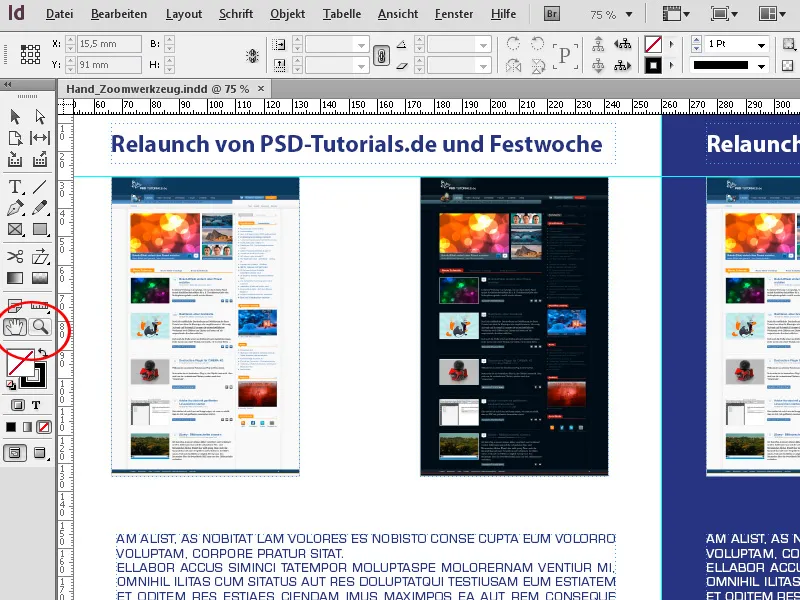
1. rokas rīks
Rokas rīks (saīsne H) tiek aktivizēts vai nu ar peles klikšķi rīkjoslā, vai arī strādājot dokumentā (bet ne tad, kad ir aktīvs teksta rīks ), nospiežot atstarpes taustiņu, līdz tas atkal tiek atlaists.
Ja strādājat tekstā (t. i., ar teksta rīku ), turot nospiestu taustiņu Alt, tiek aktivizēts rokas rīks. Kad tā tiek atlaista, atkal ir pieejams teksta rīks.
Strādājot ar detaļām drukas lapā, jums patīk tās nedaudz pietuvināt. InDesign piedāvā atjautīgu navigācijas palīglīdzekli, lai jūs varētu ātri atkal iegūt pārskatu un, iespējams, turpināt darbu pie detaļām citā vietā:
Detalju skatā izvēlieties rokas rīku, nospiežot atstarpes taustiņu ( vai taustiņu Alt, ja strādājat ar tekstu) un turiet to nospiestu. Tagad vienlaicīgi nospiediet un turiet peles kreiso pogu.
InDesign tagad samazinās dokumenta mērogu un iezīmēs iepriekš redzamo dokumenta apgabalu ar sarkanu taisnstūri..webp?tutkfid=77316)
Tagad šo marķieri var pārvietot uz jaunu vietu drukas lapā, turot nospiestu peles pogu. Atlaižot peles pogu, InDesign atkal palielinās jauno apgabalu ar iepriekš izvēlēto līmeni. Tas ļauj ātri mainīt darba laukumus un ietaupa trīs darba soļus: 1. attālināt, pārvietot, tuvināt.
2. tālummaiņas rīks
Tālummaiņas rīks (saīsne Z) tiek aktivizēts vai nu pastāvīgi ar peles klikšķi rīkjoslā, vai arī uz laiku, strādājot dokumentā, nospiežot taustiņu Ctrl + atstarpes taustiņu, līdz tas atkal tiek atlaists.
Noklikšķinot ar peli dokumentā, skats tiek pietuvināts. Lai atkal palielinātu attēlu, ir arī jāaizkavē taustiņš Alt.
Tālummaiņas koeficientu var nolasīt izvēlnes joslas laukā ar tādu pašu nosaukumu. InDesign pieļauj vērtības no 5 līdz 4000%.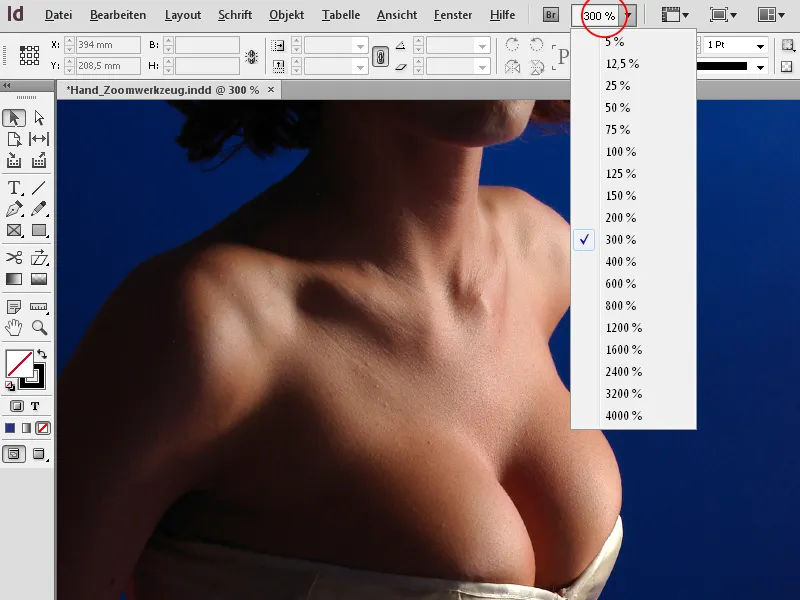
Lai palielinātu precīzi noteiktu apgabalu, turiet nospiestu peles taustiņu un ap to uzzīmējiet rāmi - kad peles taustiņu atlaidīsiet, sadaļa tiks palielināta.
Ļoti efektīva metode, kā pietuvināt konkrētu punktu drukas lapā, neizvēloties tālummaiņas rīku, ir izmantot peles ritentiņu:
Novietojiet peles rādītāju punktā, kuru vēlaties pietuvināt. Tagad turiet nospiestu taustiņu Alt un pagrieziet ritentiņu, un InDesign pietuvinās šo punktu. Lai atkal samazinātu tālummaiņu, vienkārši pagrieziet ritentiņu pretējā virzienā.


